[Windows 10] 新しいフォルダーを作成する・フォルダーの名前を変更する方法
対象モデル
すべて
対象OS
Windows 10
Q. 質問
フォルダの作成・名前の変更方法について教えてください。
A. 回答
フォルダの作成・名前の変更方法については下記を確認してください。
参考情報
下記の操作でもフォルダー名を変更できます。
名前を変更したいフォルダーを右クリックして、表示されたメニューから「名前の変更」アイコンを選択する。
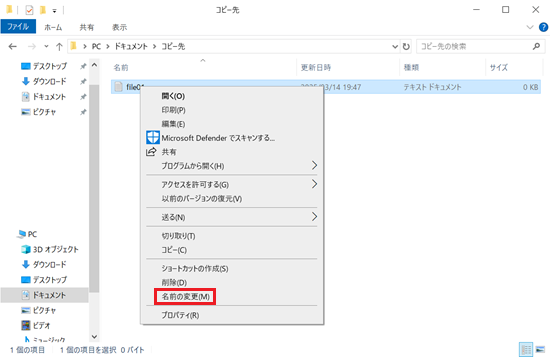
- 名前を変更したいフォルダーを選択して、【F2】キーを押すことでも、フォルダーの名前を変更することができます。
フォルダーに関する操作方法については、それぞれ以下のリンクよりご確認ください。
新規にフォルダーを作成したい場所(フォルダー)の画面を表示します。
※ここでは例としてデスクトップにフォルダーを作成します。
フォルダ画面上部にある「新しいフォルダー」をクリックします。
※アイコンが表示されていない場合は上部の「ホーム」タブをクリックすると選択できるようになります。
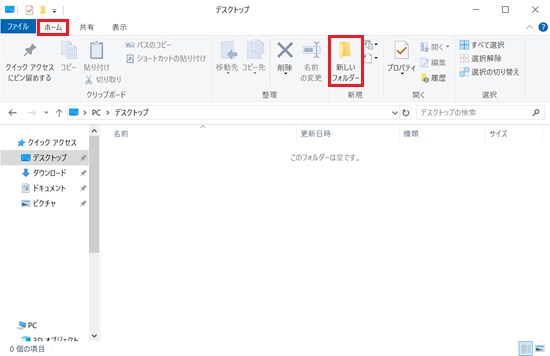
新しいフォルダーが作成されるので、任意の名前を入力します。
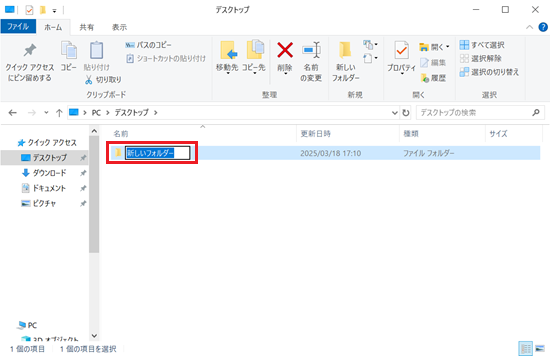
以上で操作は完了です。
参考情報フォルダーを作成したいフォルダや、デスクトップ画面の何もない箇所で右クリックして、表示されたメニューから「新規作成」→「フォルダー」を選択しても、新しいフォルダーを作成することができます。
- 名前を変更したいフォルダーが保存されている場所(フォルダー)の画面を表示します。
名前を変更したいフォルダーを選択します。

フォルダ画面上部にある「名前の変更」アイコンを選択します。
※アイコンが表示されていない場合は上部の「ホーム」タブをクリックすると選択できるようになります。
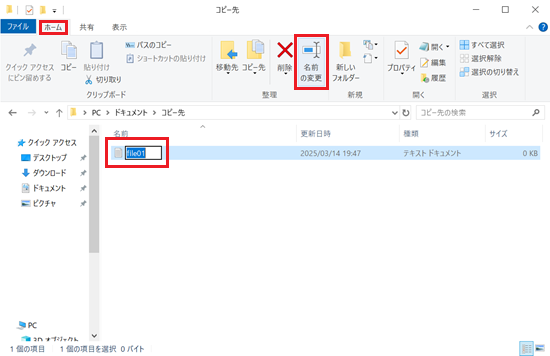
フォルダー名を変更できるようになるので、任意の名前を入力します。
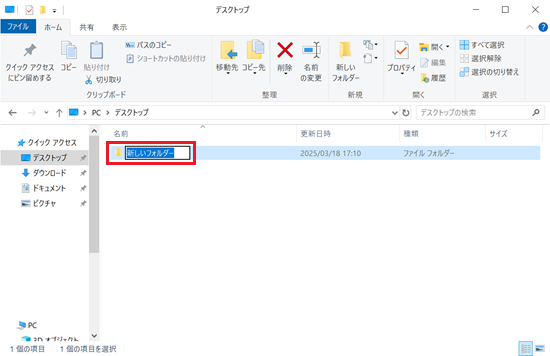
以上で操作は完了です。